- Com apenas algumas peças de hardware e software livre, você pode iniciar a transmissão de jogos de vídeo no Twitch com o Twitch Studio. Experimente esta configuração simples.
- The Ideal Setup
- Computador
- Processador (CPU)
- Placa Gráfica (GPU)
- System Memory (RAM)
- Câmera/Webcam
- Microfone
- Monitores Duais
- Streaming com Twitch Studio
- Initial Setup – Stream Settings
- Configurando o Stream
- Layouts e Twitch Alerts
- Casual Streaming
Com apenas algumas peças de hardware e software livre, você pode iniciar a transmissão de jogos de vídeo no Twitch com o Twitch Studio. Experimente esta configuração simples.
Com o streaming de videojogos a tornar-se uma saída de criação de conteúdo massivo nos últimos anos, cada vez mais pessoas querem streaming de lado, esperando um dia tornar-se uma streamer patrocinada a tempo inteiro.
A ascensão ao topo tem muitos caminhos, mas você tem que começar em algum lugar. As streamers de topo são celebridades por direito próprio, completas com configurações de streaming topo de gama que fariam chorar a carteira média. Mas você não precisa de uma placa gráfica RTX 2080 Ti ou um monitor curvo de 4K para fazer streaming. Para começar, tudo o que você precisa são algumas peças de hardware, alguns jogos de vídeo – embora nem todas as streamers joguem jogos – e uma personalidade na câmera que ressoará com uma audiência.
Embora eu não possa ajudar muito com o aspecto da personalidade, posso dizer que há uma audiência lá fora para todos, então não se esforce muito para apelar para as massas. Apenas faça você, e outras pessoas que pensam da mesma maneira, vão saltar na sua conversa com substitutos e doações em pouco tempo. O que eu posso fazer, no entanto, é dizer-lhe o tipo de equipamento que você precisa, como configurá-lo, e como passar de jogar jogos de vídeo na sua mesa para (esperançosamente) milhares de pessoas.
The Ideal Setup

Esta é a configuração ideal. Esta streamer tem todos os componentes essenciais, mas há também algumas peças de hardware extra, como os suportes de iluminação, o mixer de áudio e o terceiro monitor. Imagem via Iconic Bestiary.
Você não precisa de muito para começar, e há uma boa chance de você já ter alguns dos equipamentos necessários para streaming. A imagem acima é algo a aspirar, mas nem todos os itens são necessários para começar. Aqui estão as bases para começar:
- Computador
- Camera/Webcam
- Microfone
- Monitores Duais
Sim, isso não é muito, mas o próprio computador vai ocupar a maior parte do orçamento. Se você já tem um computador capaz, esse é um bom pedaço de dinheiro que você não terá que gastar, e microfones e webcams podem ser encontrados por cerca de $100 cada um. O segundo monitor não irá necessariamente melhorar a qualidade do seu fluxo. Ainda assim, ter um segundo monitor vai facilitar o gerenciamento do seu stream, fazer transições de layout e, o mais importante, acompanhar os telespectadores no chat.
Computador
Streamers com grandes configurações empregam uma configuração de streaming de duplo computador, tocando em um computador enquanto o outro computador lida com o stream. Uma vez que ambas as actividades, jogar e streaming, utilizam muitos recursos do computador, esta é uma excelente solução, embora dispendiosa e não adequada para iniciantes.
Então, para manter os custos baixos, vai querer jogar e transmitir jogos a partir do mesmo computador, embora isso tenha alguns contratempos. Manter-se em um computador é mais econômico, mas pode haver uma queda no desempenho ao jogar e fazer streaming simultaneamente. Computadores com melhores especificações podem lidar bem com ambas as atividades, então você vai querer ter certeza de ter um bom computador.
Se você está comprando um computador ou laptop pré-construído, ou planeja construir o seu próprio, aqui é onde você deve investir o seu dinheiro: CPU, GPU, e (até certo ponto) RAM. E, para um olhar mais profundo sobre a construção de PCs, leia o nosso guia de construção de PCs, que detalha o que cada componente principal faz e oferece guias de construção a diferentes preços.
Processador (CPU)
Streaming absorve uma boa parte dos recursos do processador, para que você não queira criar um gargalo, tendo uma sub-computador CPU no seu sistema. A linha de CPUs Ryzen da AMD é excelente, oferecendo CPUs multi-threaded em configurações de quatro, seis e oito núcleos que vendem por menos do que suas contrapartes Intel. Algo como o AMD Ryzen 5 3600 deve ser suficiente para um sistema de reprodução/streaming. Esta CPU custa $200, com uma frequência de aceleração máxima de 4,2 GHz, 12 threads, e um TDP baixo de 65W – a potência do projeto térmico mede o calor máximo gerado por uma CPU quando sob uma carga pesada. Desde que você não esteja jogando jogos em configurações de maxed-out, esta CPU deve fazer muito bem.
Placa Gráfica (GPU)
A GPU é o componente mais importante para jogos, mas também é usada para streaming, embora não tanto quanto a CPU. Em um PC para jogos, este componente normalmente custa mais do que qualquer outro, e por uma boa razão. Enquanto uma CPU tem alguns núcleos, cada um lidando com diferentes tarefas gerais, a GPU tem milhares de núcleos menores, especializados em tarefas visuais que convertem código em panoramas lindamente renderizados, fuzileiros espaciais e canalizadores de salvamento de príncipes. A Nvidia 1660 Ti não vai ganhar nenhuma corrida, mas é uma GPU sólida com uma respeitável VRAM de 6GBs e um relógio de impulso de 1875MHz.
System Memory (RAM)
Random Access Memory (RAM) é tão importante quanto qualquer outro componente, responsável por armazenar as instruções do programa para a CPU. Placas gráficas usam memória separada, chamada Video Random Access Memory (VRAM), mas as CPUs usam a memória do sistema.
Como você abre qualquer software, essas instruções são carregadas na RAM para que a CPU possa acessar rapidamente. Quando você não tem RAM suficiente, instruções mais antigas são movidas para a memória virtual, o que leva mais tempo para carregar de volta à RAM quando a sua CPU precisa da informação. Quando não há memória suficiente, os computadores tendem a travar ou congelar.
Hoje em dia, muitos jogos high-end, chamados de jogos AAA, usam uma quantidade considerável de RAM – às vezes até 12 ou 16GBs. Se você estiver transmitindo e jogando do mesmo computador, você precisará de pelo menos 16GBs de RAM para começar, com planos de dobrar quando o orçamento permitir. Para dois palitos de 8GB de RAM, totalizando 16GBs, planeja gastar de $60 a $80 – durante uma falta de RAM, espera pagar o dobro pelo mesmo kit. Confira nosso artigo detalhado sobre RAM para uma visão detalhada da memória do sistema e dos melhores kits de RAM atualmente no mercado.
Câmera/Webcam
Embora algumas streamers optem por não usar uma câmera, a alimentação da câmera em seu stream faz com que os telespectadores se sintam mais à vontade, adicionando à sua personalidade no ar. Se você não se sente confortável mostrando seu rosto no stream, tudo bem, mas ter uma câmera é muitas vezes mais vantajoso do que não.
Utilizar uma webcam é a maneira mais conveniente de configurar uma câmera no seu stream – confira nossa lista de câmeras acessíveis e prontas para o stream. Webcams são convenientes, e as decentes têm um preço em torno de 100 dólares, mas pode ser difícil encontrá-las agora mesmo, pois a pandemia continua. Com mais pessoas trabalhando, estudando e mantendo contato a partir de suas casas através de software de videoconferência, o fornecimento de webcam é baixo na maioria das vezes em todos os lugares.
A alternativa, embora cara, pode ajudar o seu stream a parecer muito melhor. Embora as webcams sejam mais fáceis de configurar, usando uma câmera sem espelho ou DSLR pode aumentar a qualidade do seu stream.

Tenho usado a câmera sem espelho Canon EOS M50 para streaming e videoconferência. É mais cara do que qualquer webcam, mas a M50 é uma câmera compacta e versátil a um preço acessível. Imagem via DMZ001.
Para utilizar uma câmara sem espelho ou DSLR, necessitará de um cartão de captura ou dispositivo semelhante. Elgato fabrica a Elgato Cam Link 4K, que custa $129. Para saber como configurar o Cam Link 4K, veja o nosso guia detalhado. Uma placa de captura faz o mesmo trabalho, mas o Cam Link é mais barato, menor e mais fácil de configurar.
Microfone
Twitch e outras plataformas de streaming são todos sobre mídia visual, mas não é sábio esquecer a qualidade de áudio de um stream. Um áudio fraco pode arruinar um stream, com os espectadores correndo rapidamente para assistir algo mais.
Embora um microfone de cabeça possa fazer o trabalho, é melhor usar um microfone dedicado para a melhor qualidade. Você também não precisa de um microfone XLR com mixer e interface de áudio, mas algo na faixa de $100 deve servir muito bem. Há anos eu uso o microfone USB AT2020 da Audio-Technica e ele continua sendo um ótimo microfone de nível básico a um preço acessível. Este tipo de microfone condensador é propenso a captar até mesmo os menores sons, então é melhor ter sua configuração em um lugar silencioso.
Monitores Duais
Sons de um segundo monitor sobre o topo, mas você descobrirá rapidamente o quanto é necessário quando estiver transmitindo com apenas um. O segundo monitor é onde você terá sua janela de stream aberto, e onde você poderá conversar com seus telespectadores, fazer transições de layout, alterar níveis de áudio e monitorar tudo mais.
Quando você usar apenas um monitor para streaming, sua capacidade de fazer alterações no seu stream será limitada. Entre um computador, câmera e microfone, sei que esta lista está ficando cara, mas seu stream não será tão bom se você estiver preso a um monitor. Além disso, o segundo monitor não tem de ser tão bom como o primeiro. Comprei recentemente um segundo monitor – um 1080p 60Hz 22″ Acer – que recebi por $140 da Best Buy durante uma venda. Não é tão bom como o meu monitor principal, mas não precisa de ser. Só precisa de mostrar o meu stream.
Streaming com Twitch Studio
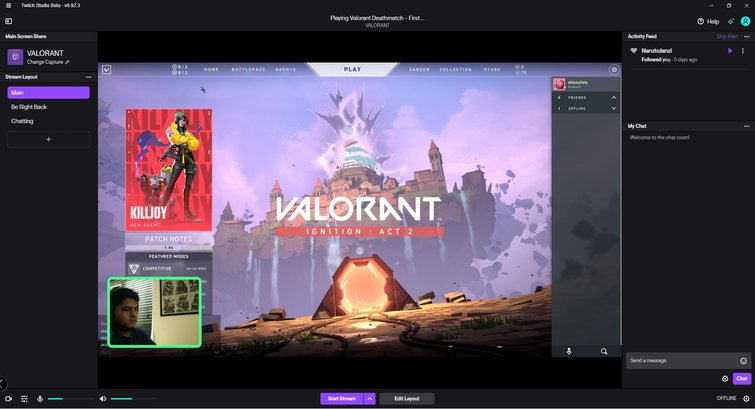
Esta é a janela de stream dentro do Twitch Studio. Os espectadores interagem usando o recurso de chat, que você pode ver no lado direito da janela. No lado esquerdo, você pode alternar entre layouts, e o texto acima do stream é onde você pode editar o título, tags e notificação do stream.
Eu escrevi extensivamente sobre o uso do OBS para streaming, videoconferência, e captura de imagens. No entanto, embora eu ache que é uma peça incrível de freeware, configurar o OBS pode estar muito envolvido para iniciantes. Ao invés disso, o software de transmissão do Twitch, Twitch Studio, é uma opção muito melhor para iniciantes, uma que corta todas as características desnecessárias para oferecer uma experiência de usuário simplificada que é perfeita para qualquer um que queira transmitir pela primeira vez.
O software está atualmente em beta, mas está em um ponto onde todas as principais características estão funcionando, e eu não encontrei nenhum bug nos meus testes. Eu originalmente planejava fazer esta seção sobre OBS, mas depois do streaming com o Twitch Studio, ficou evidente que o gigante do streaming roxo o atingiu fora do parque. Embora o software seja fácil de usar, ele pode ser muito simples para as streamers de longa data, cujas configurações de streaming são muito mais complicadas. O Twitch Studio oferece uma solução de transmissão leve que é capaz de preparar o usuário – experiente ou não – para a transmissão em apenas alguns minutos. Eu fiz streaming algumas vezes usando o Twitch Studio e o seguinte foi o que aprendi.
Initial Setup – Stream Settings
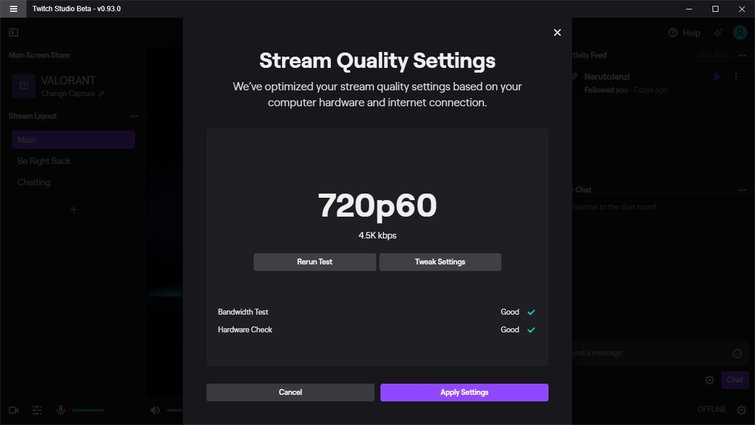
Twitch Studio define automaticamente as configurações de qualidade de stream recomendadas com base na sua largura de banda e hardware, mas você pode alterar as configurações.
Twitch Studio irá executar um diagnóstico de qualidade de stream ao abrir primeiro o software, que testa sua largura de banda e seu hardware (especificações do computador) para lhe fornecer uma predefinição das configurações de qualidade de stream recomendadas.
Após executar um diagnóstico no meu computador e conexão com a Internet, o software sugerido para fazer stream usando sua predefinição 720p60, que automaticamente define as resoluções, taxa de quadros, bitrate e codificador. Eu escolhi aumentar a predefinição para o máximo de 1080p60, o que o software me avisou que poderia causar buffering para espectadores com conexões de internet mais lentas. Depois de fazer dois streams, acho que não foi um problema, mas eu precisaria de mais espectadores para descobrir quantos são afetados pela maior taxa de bits.

Se você não estiver satisfeito com as recomendações do Twitch Studio, você pode alterar as configurações. Twitch Studio irá executar outro teste quando mudar para uma predefinição diferente. Se o seu computador estiver até o snuff, você verá marcas de verificação verdes abaixo do Resumo do Teste.
Na configuração inicial, o software também verificará se há uma câmera e um microfone e lhe dará a opção de selecionar um esquema de cores para o seu layout de stream. Você pode alterar essas opções posteriormente, mas a configuração inicial faz com que você possa iniciar o streaming imediatamente.
Configurando o Stream
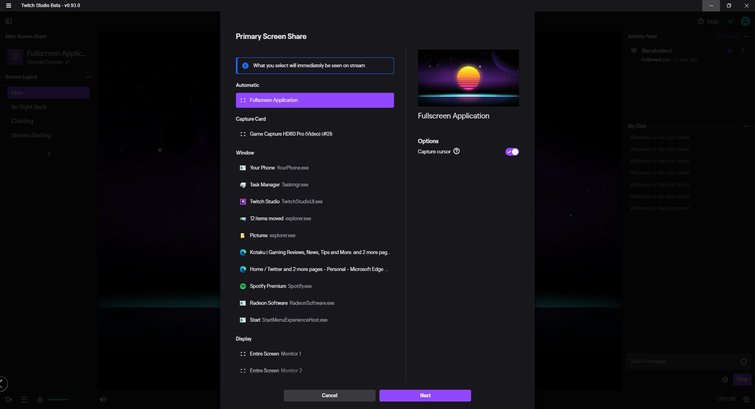
Você pode escolher capturar qualquer aplicativo que seja de tela cheia, ou você pode selecionar um indivíduo. Se você estiver ao vivo, sua escolha aparecerá imediatamente no stream, então tenha em mente que se houver alguma janela com informações sensíveis.
Após a configuração inicial, você pode iniciar qualquer jogo e selecioná-lo para captura de tela no canto superior esquerdo do software. Você pode mudar isso para capturar qualquer software de tela cheia, mas eu prefiro selecionar individualmente o jogo para não mostrar notificações ou outros programas acidentalmente.
Antes de clicar em Start Stream, é uma boa idéia editar as informações do stream, que você pode usar para enviar notificações aos seus seguidores. Você pode ativar a janela de informações do Stream clicando no texto acima da janela do Stream. Aqui é onde você pode nomear o fluxo, definir uma notificação, selecionar uma categoria, tags e idioma do fluxo. Para espectadores que podem não saber quem você é, esta é uma maneira de chamar a atenção de alguém, então tente criar um título atraente.
O software, embora não esteja repleto de tantas funcionalidades como o OBS, torna tudo muito mais fácil. Desde a criação de novos layouts até a configuração de Twitch Alerts, Twitch Studio reduz a experiência de streaming às suas funções mais essenciais.
Layouts e Twitch Alerts
Se você já assistiu a um streaming, pode ter notado que as streamers transitam entre diferentes telas. O Twitch Studio inclui três layouts de stream pré-fabricados, dos quais você pode escolher o tema da cor durante a configuração inicial. Cada layout pode ser editado mais tarde, e você pode fazer novos layouts, o que é muito mais fácil do que parece.
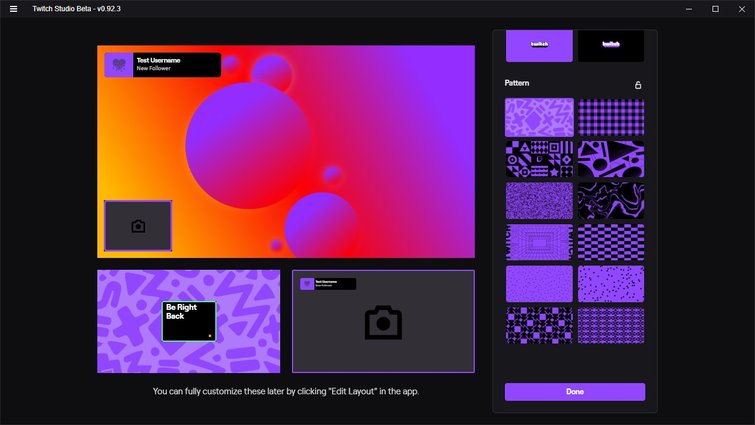
Você pode escolher a cor e o fundo dos seus layouts na configuração inicial. O botão Edit Layout dá acesso a mais ferramentas, com a opção de criar seus próprios layouts.
O layout principal, que mostra a captura do jogo e sua câmera, é o que você mais usará se você estiver transmitindo jogos, e é bem feito. Mas você pode clicar no botão Edit Layout, na parte inferior da tela para fazer quaisquer alterações.
Criar um novo layout é fácil, e eu fiz um novo em apenas alguns minutos. Usando os recursos do Twitch e ferramentas embutidas, criei um layout com um fundo gradiente e texto que diz, “Stream Starting”. Ter um layout pré-stream é ótimo porque dá aos telespectadores tempo para povoar seu stream antes de começar, dando aos telespectadores tempo para se conectarem ao Twitch. Algumas streamers gostam de colocar uma contagem decrescente no seu layout de pré-stream, mas essa funcionalidade não é actualmente suportada neste software.
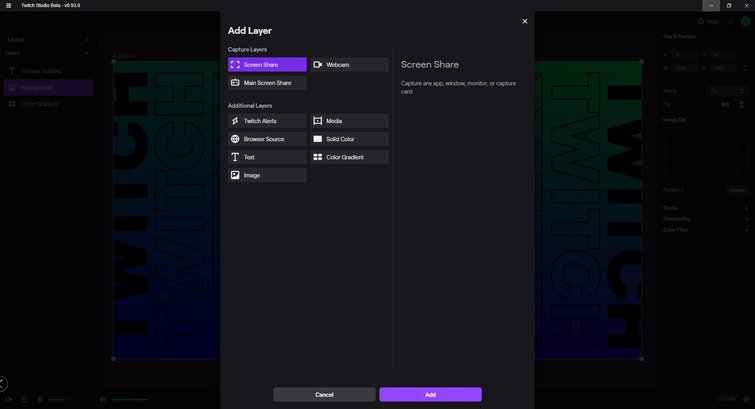
Para criar um layout, aplique as diferentes camadas. Cada camada pode ser personalizada de diferentes maneiras.
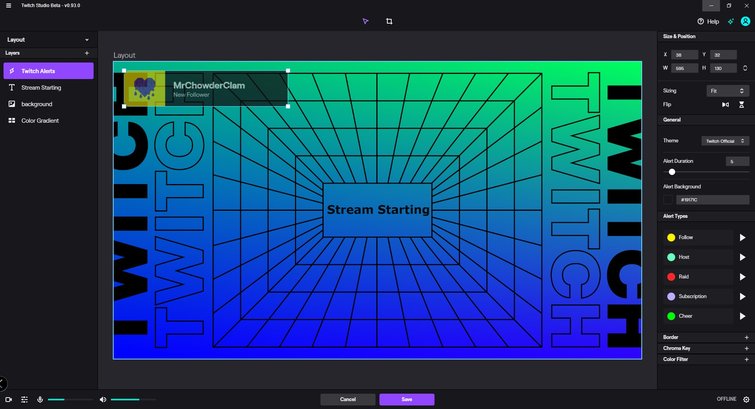
Aqui está um layout simples que eu criei usando as ferramentas e recursos embutidos no Twitch Studio. Adicionei uma camada de Twitch Alerts e a ativei para ver como seria.
Embora seja possível criar vários layouts no OBS, você precisará de uma extensão de terceiros para usar o Twitch Alerts, que estão embutidos no Twitch Studio. O layout principal usa Alertas de Twitch que ativam um banner sempre que há um novo seguidor, assinatura, ou torcida. A partir do Twitch Studio, você pode personalizar a aparência e o som de cada um dos cinco alertas.
Para muitos iniciantes, as ferramentas para criar novos layouts podem parecer assustadoras, mas na verdade elas são um pouco limitadas. É ótimo que o Twitch Studio forneça alguns layouts para começar, mas você pode fazer layouts criativos usando as ferramentas embutidas.
Casual Streaming
Com a combinação certa de hardware e software, o streaming pode ser fácil, e começar a fazer layouts não tem que ser ridiculamente caro. Não pense por um minuto que o seu streaming tem de se comparar a alguém patrocinado pela Mountain Dew. Claro, comprar um computador pronto para streaming, capaz de fazer streaming e jogar jogos, não é barato, mas esse é o preço para streaming.
Cuidado com as vendas de computadores e componentes de Newegg e Amazon, ou procure um bom hardware em segunda mão no eBay. Você não precisa começar com o melhor material. Você só precisa de uma configuração que funcione de forma confiável. E, quando se trata de configurar o seu stream, Twitch Studio simplifica a experiência de transmissão, para que você possa se preocupar em jogar videogames em vez de qualidade de stream.
Se o seu primeiro stream não atrair milhares de espectadores, isso é normal. Ninguém lança a sua carreira de streaming com uma enorme base de fãs, a não ser que já sejam famosos. Fique à vontade na frente da câmera, aprenda a tirar o máximo proveito de suas ferramentas e mantenha-o simples. Seguidores, doações, e equipamento melhor virão mais tarde. Por enquanto, inicie o jogo e finja que está jogando com os amigos. É disso que se trata, certo?.
Cobrir imagem via Wajahat Baig.